MySQL2022最新版安装教程(详细版)
相信学习Java的同学对MySQL数据库可谓是老朋友了,只要用Java开发做项目或者做游戏都会用到MySQL数据库。可谓是Java开发必备神器呀。所以这篇文章就是详细讲MySQL详细安装教程的
下载:
1.网站搜索MySQL官网
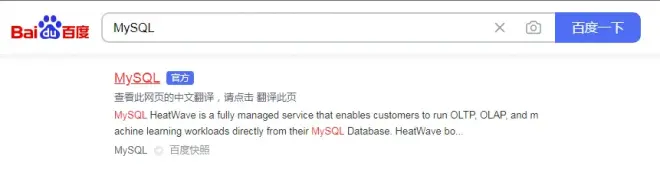
2.点击DOWNLOADS进入下载页面滑到最底部点击
《MySQL Community (GPL) Downloads 》
3.进入到下一个页面点击MySQL Installer for Windows
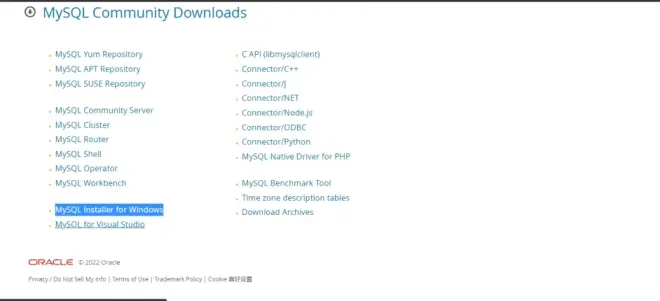
4. 2.3M的是在线下载安装包也就是下载这个安装包在安装的过程中继续下载
439.6M的这个安装包是离线安装包下载完之后直接安装

因为MySQL官网是外网所以下载速度比较慢,我这里有已经下载好的离线安装包需要的下方留言领取
安装:
1.双击安装包进行安装,等待安装器的进度条走完这个1.6并不是MySQL的版本而是安装器的版本
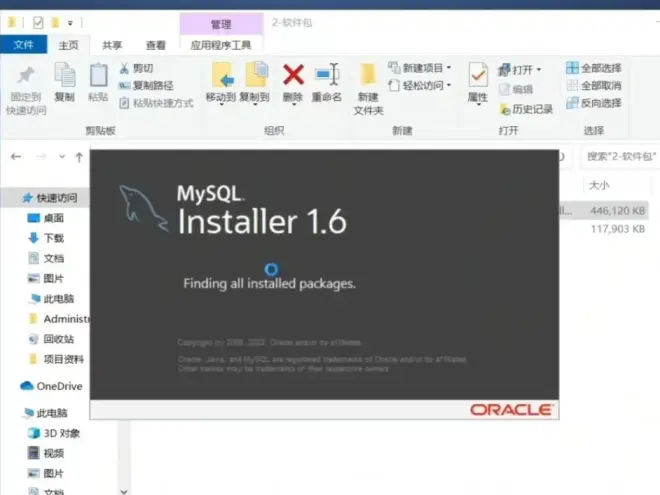
2. 需要选择安装方式
第一种为开发者默认会安装所有组件;
第二种是服务器安装,只安装MySQL服务不安装客户端
第三种是客户端安装,只安装客户端不安装服务器
第四种是安装安装包中所有的插件
第五种是自定义安装,只安装自己所选择的
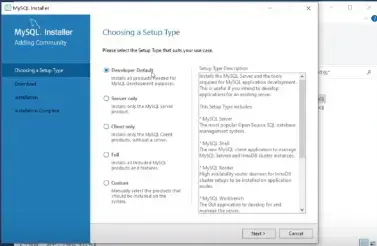
3.这篇是开发者模式安装,其他的安装方式大家可以观看下面的视频教学有详细的教程
选择开发这模式点击下一步,在这里可以更改一下安装路径,再点击下一步会弹出一个安装路径警告不用管点击下一步,中途弹出的弹窗点击YES ,再接着点击下一步等待上方进度全部到100%(前方突变全部编程绿色的对号),点击下一步
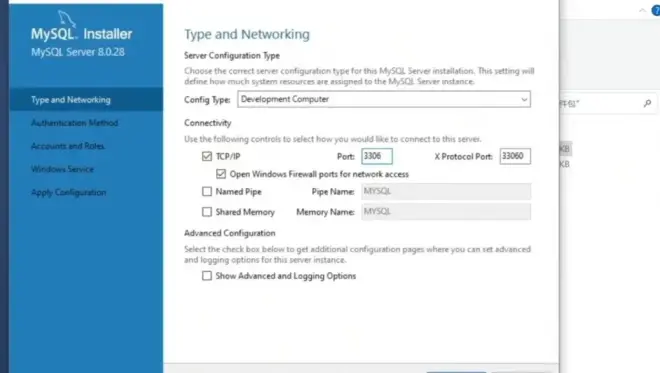
出现上面的这个页面时,选择和上面选择的一样的选项后再次点击下一步;出现的下一个页面选择新的认证密码的方式继续点击下一步后输入自己想要设置的密码点击下一步,建议大家选择系统自带的账号后点击下一步,点击执行;等待全部被勾选上点击完成,点击下一步,
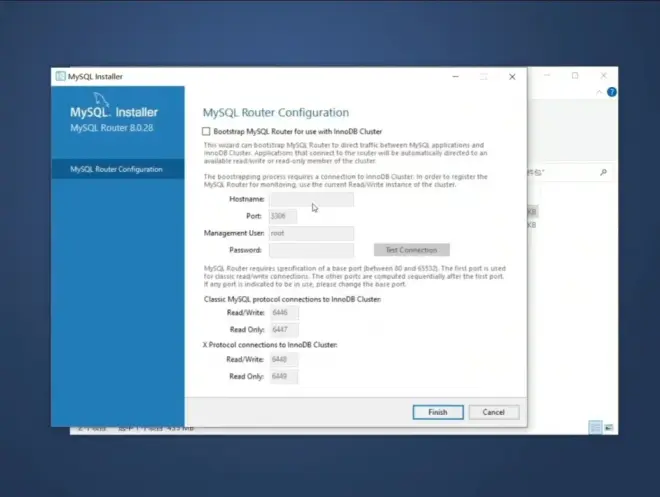
这个页面不要进行选择,直接点击完成后点击下一步,输入我们刚刚设置的密码就你行验证;通过后点击下一步再点击执行后点击完成点击下一步点击完成
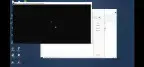
出来这个黑窗口和软件的话开发者模式就安装成功了

大家如果觉得文字版本的教程不太清晰明了可以观看上面的这个视频教程来进行学习安装,并且此视频含有上面所说的几种安装模式所有的教程。
需要安装包的友友
三连+评论领取哦~

